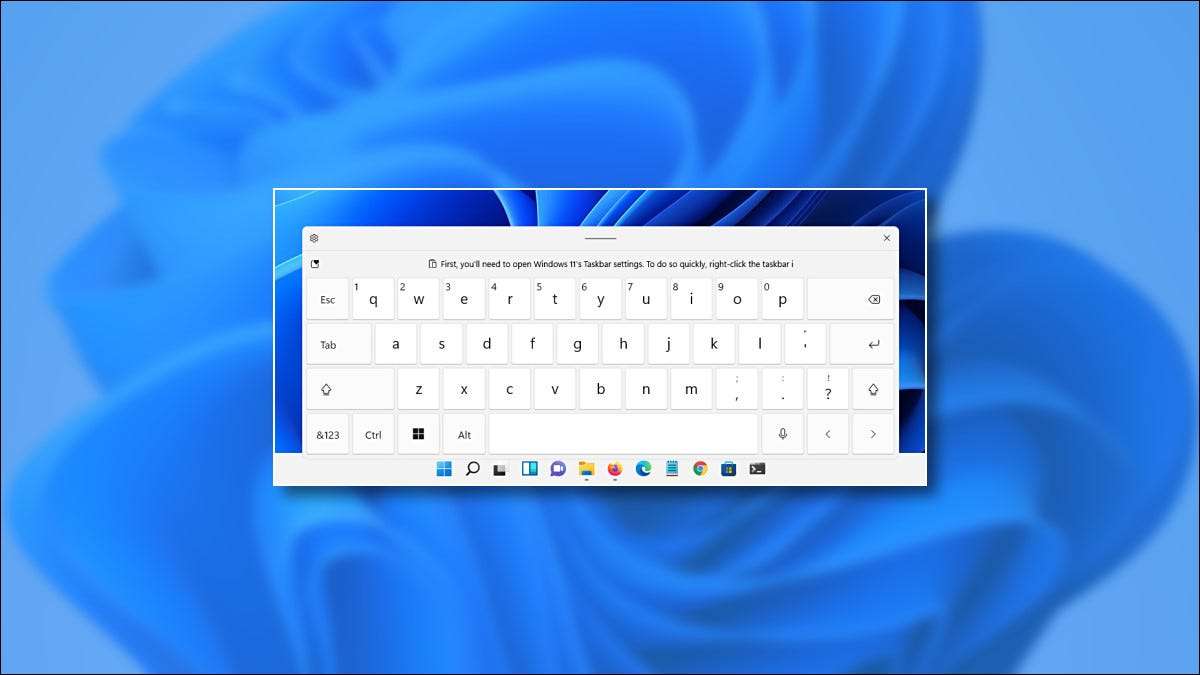
Jika Anda memiliki PC layar sentuh berjalan Windows 11. , keyboard virtual di layar bisa penting jika Anda ingin menggunakannya seperti tablet. Dengan mengaktifkan ikon di bilah tugas Anda, Anda dapat memunculkan keyboard sentuh kapan saja. Begini caranya.
Untuk selalu menampilkan tombol Windows 11 Touch Keyboard, kita harus melakukan perjalanan cepat ke pengaturan Windows. Untungnya, Microsoft menyediakan jalan pintas: Klik kanan bilah tugas dan pilih "Pengaturan Taskbar."

Aplikasi Pengaturan akan terbuka untuk Personalisasi & GT; Taskbar. Klik opsi "Taskbar Corner Icons" untuk memperluas menu.

Di menu Taskbar Corner Icons, pilih sakelar di sebelah "Touch Keyboard" untuk mengubahnya "On."
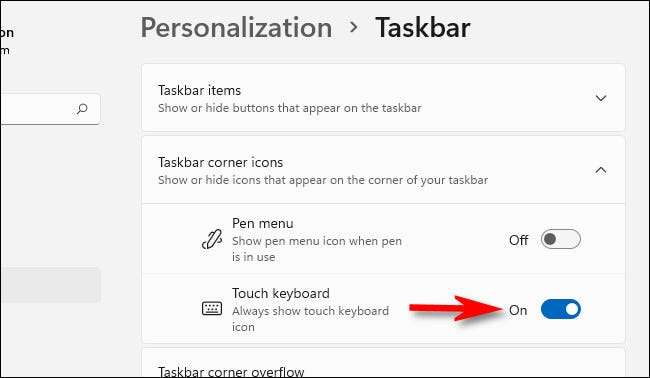
Segera, Anda akan melihat ikon keyboard kecil di sudut kanan bawah bilah tugas Anda.
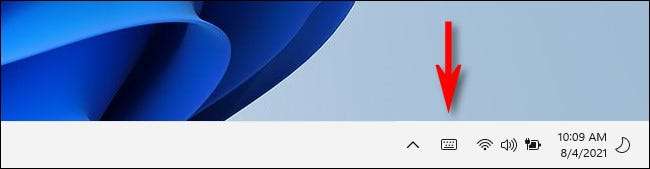
Jika Anda mengklik atau ketuk ikon Taskbar Keyboard, keyboard virtual akan muncul di bagian bawah layar Anda, tepat di atas bilah tugas.
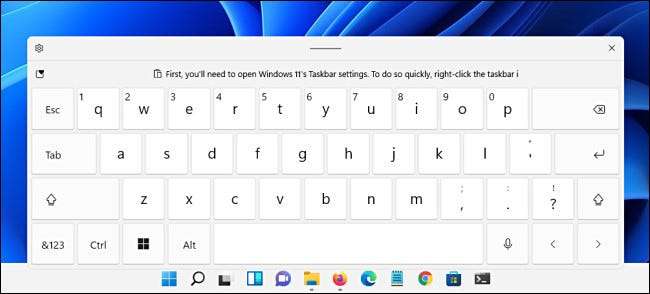
Dengan layar sentuh, Anda bisa Ketuk keyboard ini Untuk mengetik aplikasi apa pun - sama seperti Anda dengan keyboard fisik (atau Anda dapat mengklik dengan mouse Anda). Anda dapat memposisikan ulang keyboard di layar Anda dengan mengetuk dan menyeret garis "menangani" di bagian tengah atas jendela keyboard, tepat di atas tombol virtual.
Ketika Anda selesai mengetik dan ingin menyembunyikan keyboard, ketuk tombol "X" di sudut kanan atas jendela keyboard. Anda dapat mengembalikannya kapan saja dengan mengetuk ikon keyboard di taskbar Anda lagi.
TERKAIT: Cara menggunakan keyboard di layar pada Windows 7, 8, dan 10
Cara mematikan ikon Taskbar Keyboard Sentuh Windows 11
Jika Anda tidak pernah menggunakan keyboard Windows 11 sentuh - atau Anda hanya ingin membersihkan bilah tugas Anda - mudah untuk mematikannya. Pertama, klik kanan taskbar dan pilih "Pengaturan Taskbar."

Dalam personalisasi & gt; Taskbar, klik "Taskbar Corner Icons," lalu balikkan sakelar di sebelah "Touch Keyboard" ke "OFF."
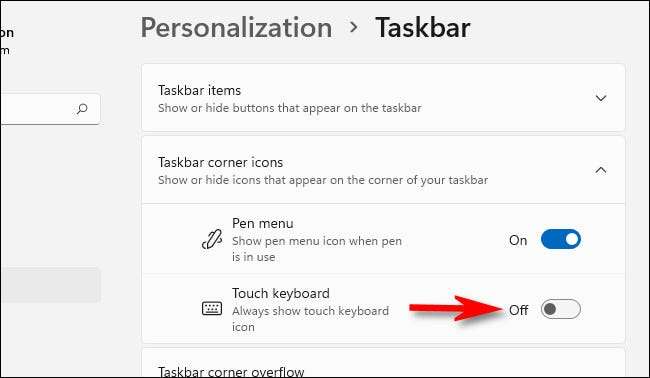
Segera, ikon keyboard di bagian kanan kanan Taskbar Anda akan hilang. Bagus dan bersih!
TERKAIT: Semua cara bilah tugas Windows 11 berbeda







